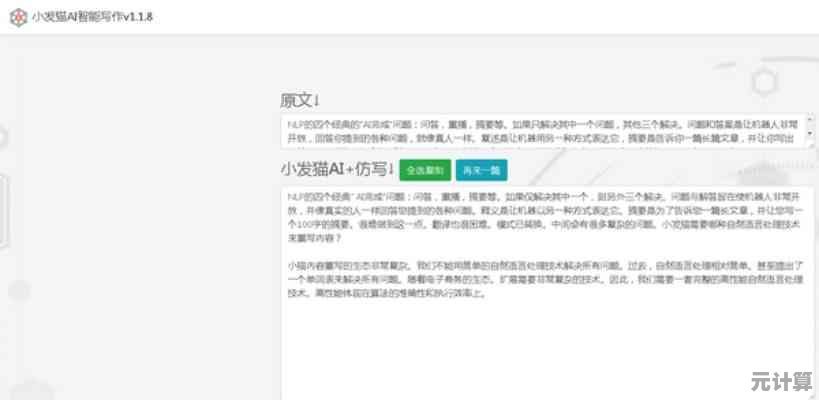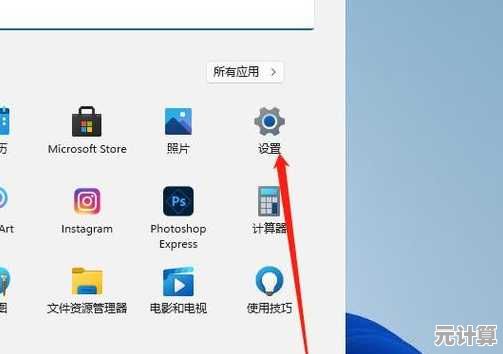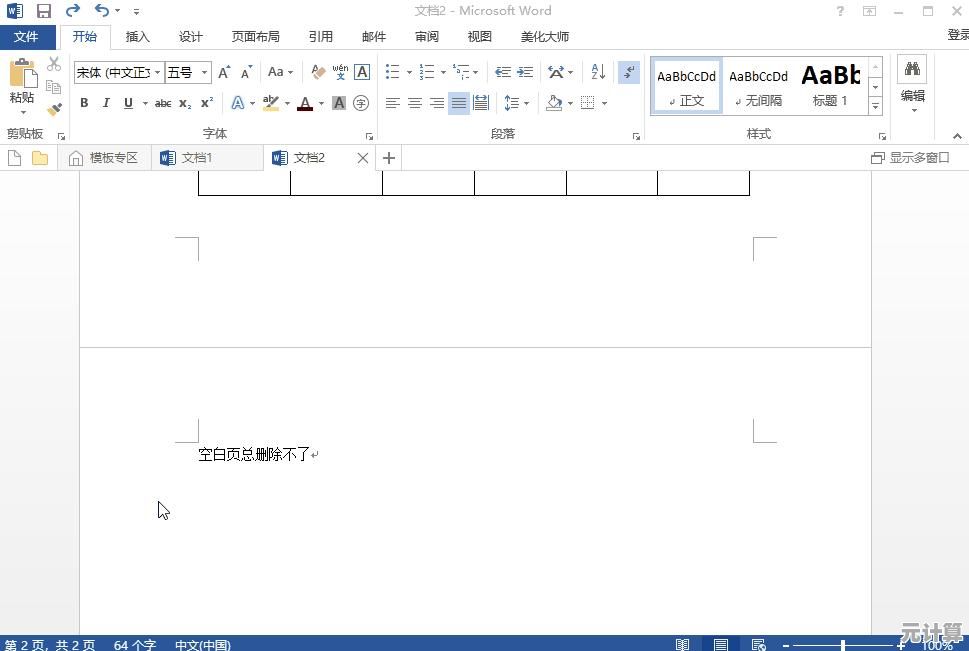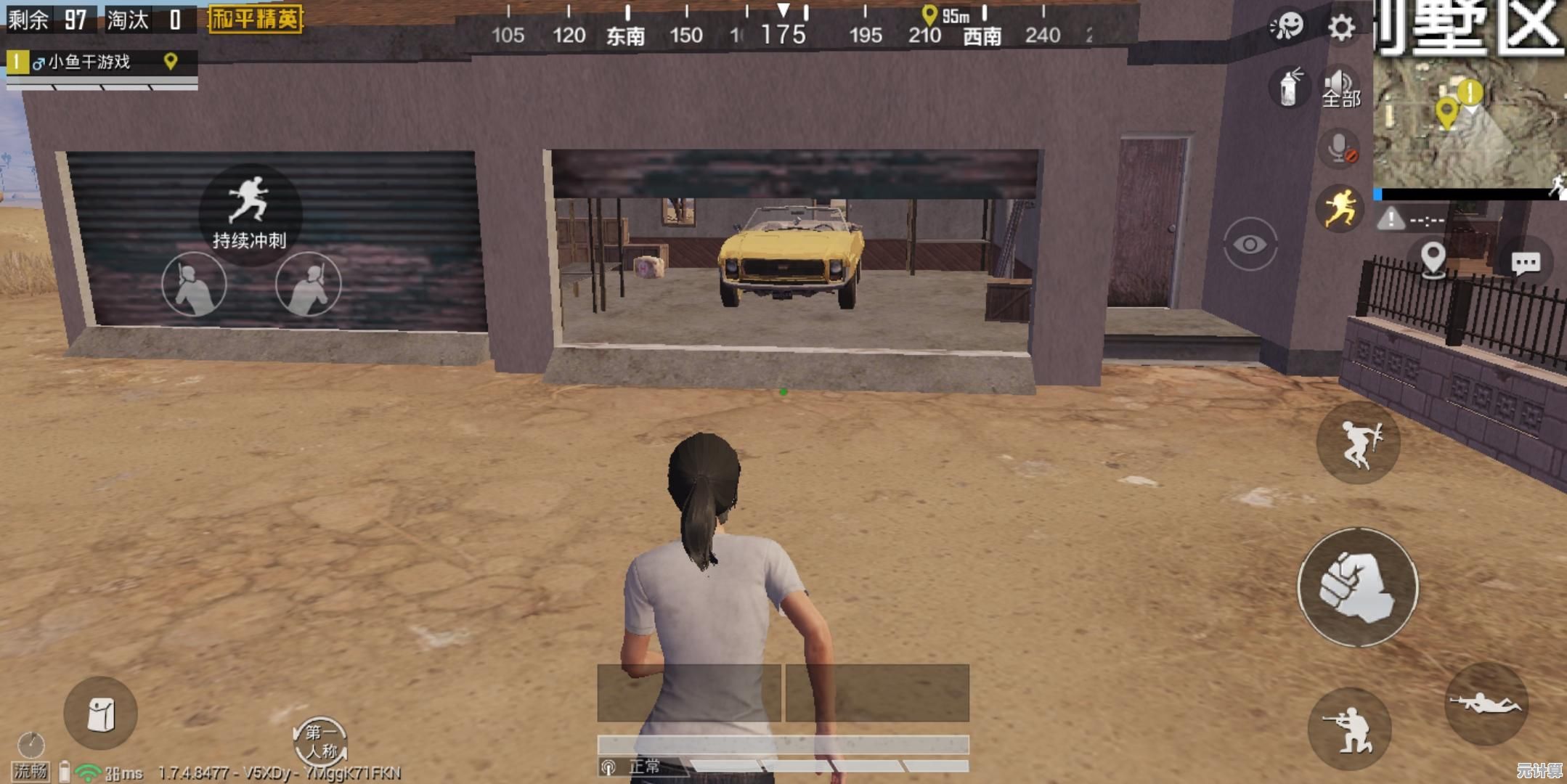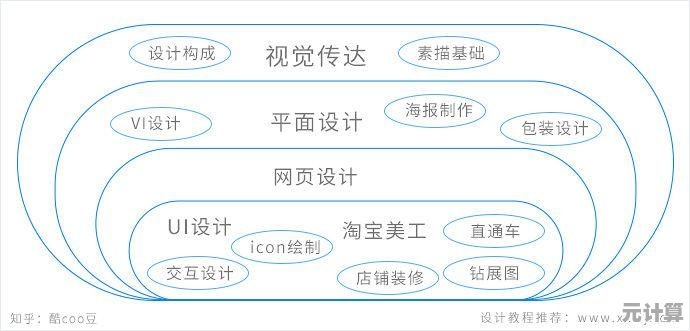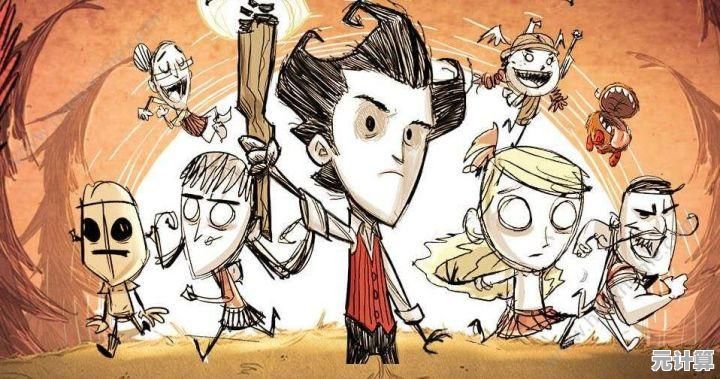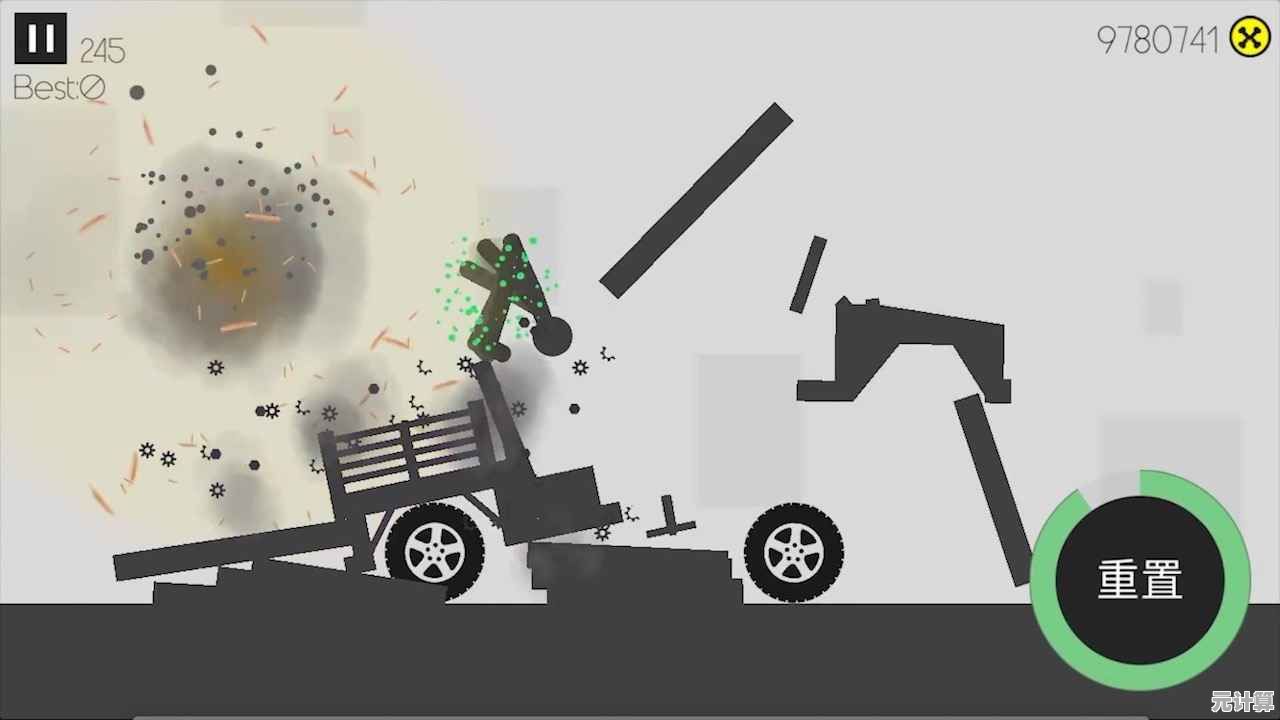高效配置网络打印机:跨平台连接与故障排除实用教程
- 问答
- 2025-10-09 01:39:22
- 1
跨平台连接与故障排除实用教程
每次提到网络打印机,我都忍不住想吐槽两句:这玩意儿明明应该是提升效率的神器,结果却总在关键时刻掉链子,记得有一次我急着打印一份合同,结果打印机死活不连不上,最后只能狼狈地跑到楼下便利店花了五块钱打印——那一刻我真想把这铁疙瘩直接扔出窗外。
但后来我慢慢发现,其实很多打印问题是可以避免的,关键是要掌握正确的配置方法,经过多次踩坑,我总结出了一套适合普通用户的实战经验,今天就和大家唠唠。
先搞清楚你的打印机类型
别看都是打印机,网络连接方式可大不相同,我家那台老HP LaserJet支持有线网络直连,而公司用的佳能MF系列则只能通过Wi-Fi连接,建议先翻出说明书确认支持哪些连接方式——别像我当初那样,对着不支持AirPrint的打印机折腾了半天苹果设备。

有个冷知识:很多打印机虽然标榜"无线打印",但首次设置时反而需要用USB线连接电脑配置网络,这个反人类设计坑过我三次,现在每次设置新设备都会先把数据线找好。
跨平台连接实战技巧
Windows用户看这里: 最新版的Win10/11其实已经智能了很多,插上网线大概率能自动识别,但如果没反应,别急着骂微软——先去控制面板里找"设备和打印机",点击添加打印机时记得选"我需要的打印机不在列表中",然后使用TCP/IP地址添加,上次帮我老妈设置时,发现她家的路由器把打印机IP分配成了192.168.50.xx段,而电脑却在192.168.1.xx段,这种跨网段问题需要先进入路由器后台调整DHCP设置。
Mac用户特别注意: 苹果系统对打印机的挑剔程度堪比米其林餐厅评审,除了官方支持的AirPrint机型,其他打印机需要去厂商官网下载专属驱动(千万别用系统自带的通用驱动),我曾在凌晨两点边骂娘边给朋友的MacBook Pro安装Brother打印机驱动,最后发现是因为没关闭系统完整性保护(SIP)。

手机打印的坑: 安卓手机用Wi-Fi Direct打印时有个玄学问题——有时候需要先断开当前WiFi才能连接到打印机的热点,这个设定简直反人类,我至今没想明白产品经理是怎么通过这个方案的。
故障排除心法
当打印机突然罢工时,先别急着重启(虽然这招经常有效),按照这个顺序排查:
-
IP地址冲突是最常见的隐形杀手,建议在路由器后台给打印机分配静态IP,我家现在所有重要设备都做了IP绑定,这个习惯让我半年没再折腾过打印机连接问题。

-
驱动问题比想象中更麻烦,有次更新系统后打印机无法工作,重装驱动也没用,最后发现是需要先彻底卸载旧驱动:打开设备管理器→查看→显示隐藏设备,把所有相关驱动残骸都清理干净,这个冷知识值得收藏。
-
防火墙偶尔会作妖,特别是Windows Defender防火墙,有时会自动阻断打印机通信,可以临时关闭测试下,如果真是防火墙问题,需要专门添加一条入站规则。
最近还遇到个邪门情况:办公室的打印机每到周五下午就离线,后来发现是保洁阿姨拔掉插头给吸尘器让位...所以现在检查物理连接成了我的第一反应。
个人私藏小技巧
- 给打印机主机名设个搞笑的名字能提升工作效率(我们办公室那台叫"打印姬")
- 多平台共享时,建议开启Bonjour服务协议
- 遇到疑难杂症可以去专业论坛找答案,但要注意帖子时间——我曾经照着2010年的教程调试新打印机,结果越调越糟
最后说句大实话:如果实在搞不定,别和自己较劲,现在打印店遍地都是,专业的事交给专业的人——上次我花50块请维修小哥上门,十分钟就解决了困扰我两周的问题,这大概是我今年最值的消费。
希望这些带血泪的经验能帮到你,如果还是搞不定...欢迎在评论区吐槽,咱们一起骂打印机厂商。
本文由王谷菱于2025-10-09发表在笙亿网络策划,如有疑问,请联系我们。
本文链接:http://pro.xlisi.cn/wenda/58000.html